Tinder funktioniert nicht - was tun?
Dass Tinder nicht funktioniert, kann verschiedene Ursachen haben. Wir erklären Ihnen, was Sie dagegen unternehmen können.

- Ellen Marie Zylinski
Wenn Tinder nicht funktioniert, können die Gründe dafür sehr unterschiedlich sein. Manchmal liegt es an technischen Problemen, an der Internetverbindung und manchmal sogar an Einstellungen in Ihrem Profil. Wir zeigen Ihnen, wie Sie diese Fehler und Probleme beheben können.
Tinder funktioniert nicht - das können Sie tun
Sollte es technische Probleme bei Tinder selbst geben, können Sie nur warten, bis diese wieder behoben sind. Wenn viele andere Nutzer ebenfalls Probleme mit Tinder haben, können Sie die gemeldeten Probleme auf Websites wie Netzwelt, Technische Störungen oder Gibt es eine Störung? nachverfolgen. Wenn selbst nach längerem Warten die Fehler nicht behoben sind, können Sie sich an den Tinder-Support wenden. Werden Ihnen Ihre Tinder-Matches nicht angezeigt, lesen Sie diesen Beitrag.
Ansonsten können Sie bei Problemen mit Tinder Folgendes tun:
- Internetverbindung überprüfen
- Funktioniert das GPS?
- Einstellungen in Ihrem Profil überprüfen
- Cache leeren
- Die App löschen und neu installieren
Internetverbindung überprüfen
Wechseln Sie zwischen mobilen Daten und dem WLAN, um die Internetverbindung zu überprüfen. Sollten Sie unterwegs sein, können Sie stattdessen auch andere Apps öffnen oder eine Website im Browser aufrufen. Sollte das ebenfalls nicht funktionieren, liegt das Problem bei der Internetverbindung.
Funktioniert das GPS?
Wird Ihnen "keine neuen Leute in deiner Umgebung" angezeigt, sollten Sie Ihre GPS- und Standort-Funktion überprüfen. Um Ihnen andere Nutzer vorzuschlagen, muss nämlich das GPS aktiviert sein. Meistens lässt sich die App allerdings gar nicht erst öffnen, wenn GPS nicht eingeschaltet ist.
Cache leeren
Sollte ein Software-Fehler vorliegen, wird sich die App gar nicht erst öffnen. In diesem Fall kann es helfen, den Cache und somit die App-Daten zu löschen. Um den Cache zu leeren, folgen Sie einfach der passenden Anleitung:
Einstellungen in Ihrem Profil überprüfen
Wenn Sie die Premium-Features freigeschaltet haben, können Sie den Inkognito-Modus nutzen. In diesem Modus wird Ihr Profil vollständig ausgeblendet. Sie können noch andere Nutzer liken, aber auch nur diese Nutzer sehen Ihr Profil in ihren Empfehlungen. Wollen Sie Tinder wie gewohnt nutzen, schalten Sie den Inkognito-Modus aus:
Inkognito-Modus ausschalten (2 Bilder)
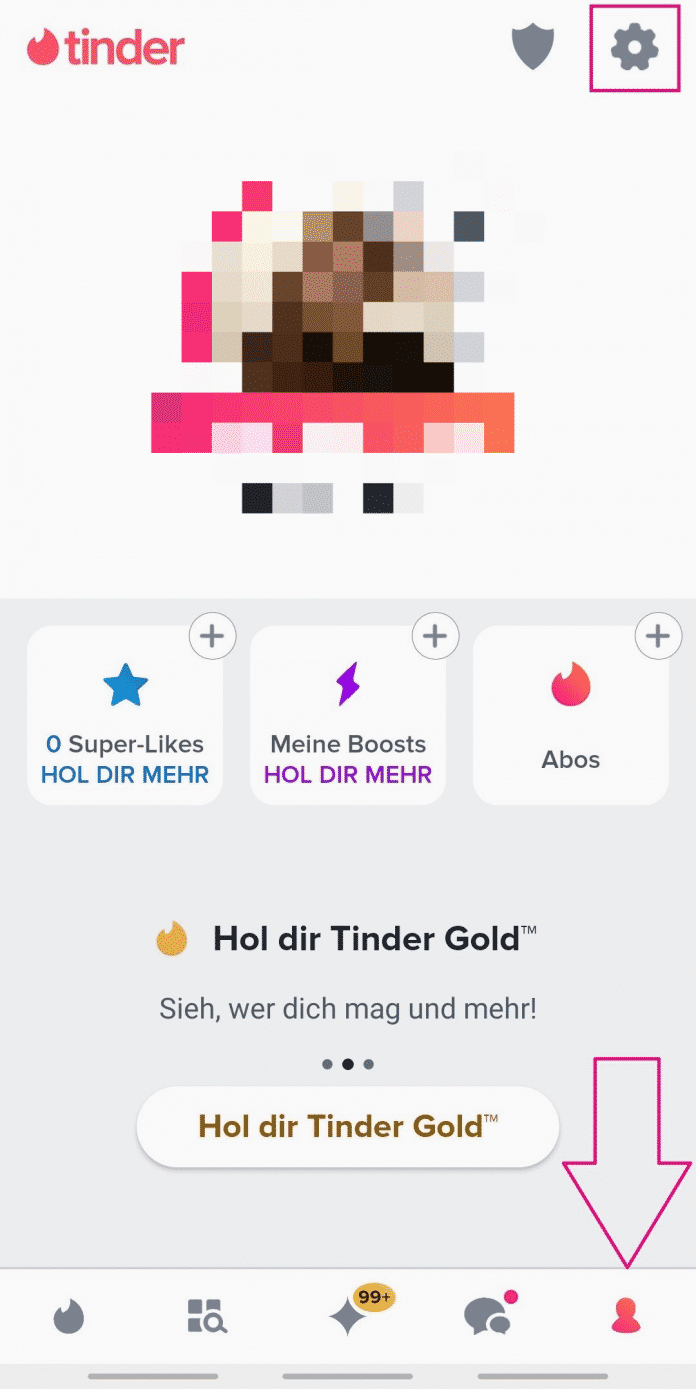
1. Schritt:
Die App löschen und neu installieren
Wenn gar nichts hilft, löschen Sie die App und installieren Sie sie neu. Dadurch haben Sie die aktuellste Version auf Ihrem Gerät und die App einmal erneuert. Mögliche Fehler können so behoben werden.
(emzy)